我们都知道Sublime是个编辑器,它可以写html/css/php等语言,我们在使用Sublime的时候都喜欢用一些快捷键或者插件什么的,Sublime本身自带的插件并不多,这时我们就需要自己安装啦!本篇文章我们就来讲解如何给Sublime安装插件!
安装插件的两种方式
在sublime下安装插件有两种方式,一种是通过package control来进行安装,另一种呢就是手动安装,本文将详解讲解这两种方式
通过Package Control安装
安装过Package Control之后,可以直接使用快捷键 ctrl + shift + p ,会弹出一个输入框。输入install package,出现
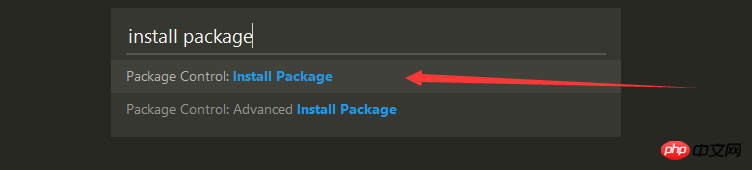
点击或者按Enter选择 Package Control: Install Package 这一选项,操作成功后会出现类似这样的界面
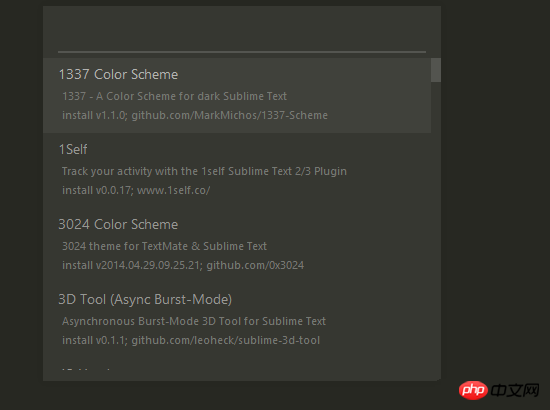
该界面列出了一些插件,可以直接选择安装。我们想做的是安装一个我们自己需要的插件,那就在输入框中输入插件的名称 (不一定要输入完整) 。比如我们输入 ChineseLocalizations 这个时候就会弹出一个插件列表
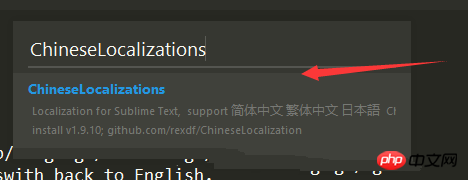
然后我们选择该插件,它就会在后台自动安装,网络好的话过一会儿就会自动安装完成。一般的插件安装完成后会弹出一个新的标签页,里面会显示你安装的这个插件的相关信息,比如:
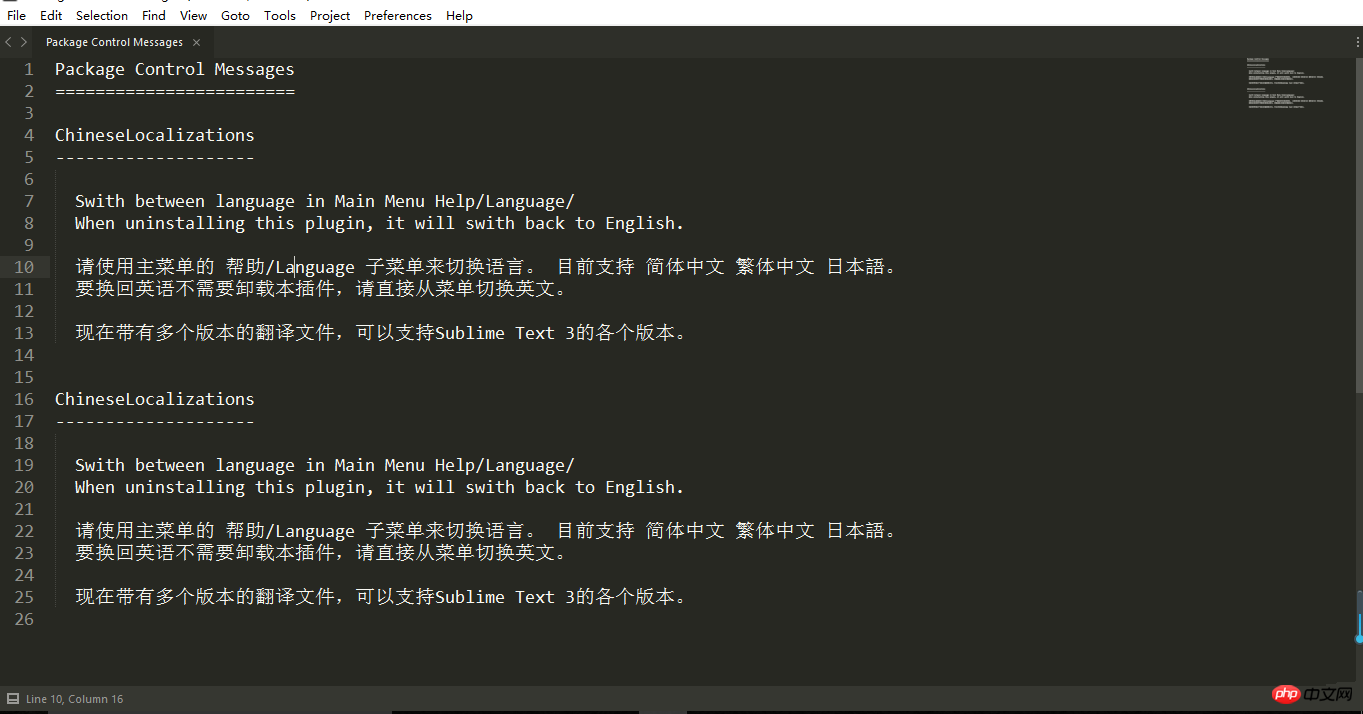
这个时候我们根据这个信息就可以更好的使用我们安装的这个插件了。比如我们安装的这个 ChineseLocalizations 这个插件是一个汉化插件,上图中就给出了怎么切换语言的方法。
另外,有的插件安装完成后需要重新启动一下我们的sublime text (建议安装任何插件后都重新启动一下)
不能安装?
如果使用Package Control进行安装的过程中不能出现相应的效果,如果是出现下面这样的情况
可以连接上网络代理再次进行操作。
如果不会连接网络代理请尝试手工安装的方式。
手工安装
手工安装的方式需要进入网站 packagecontrol.io 。
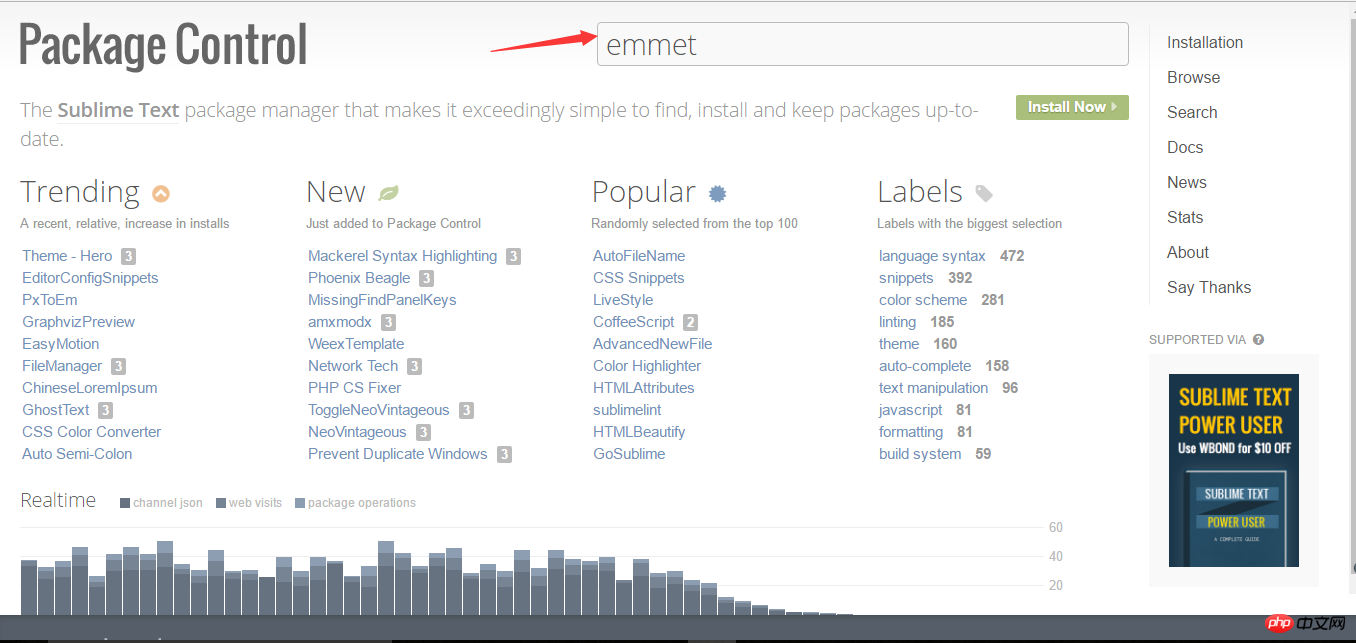
在Search处输入想要安装的插件的名称,比如emmet 。然后点击搜索,会出现类似这样的界面
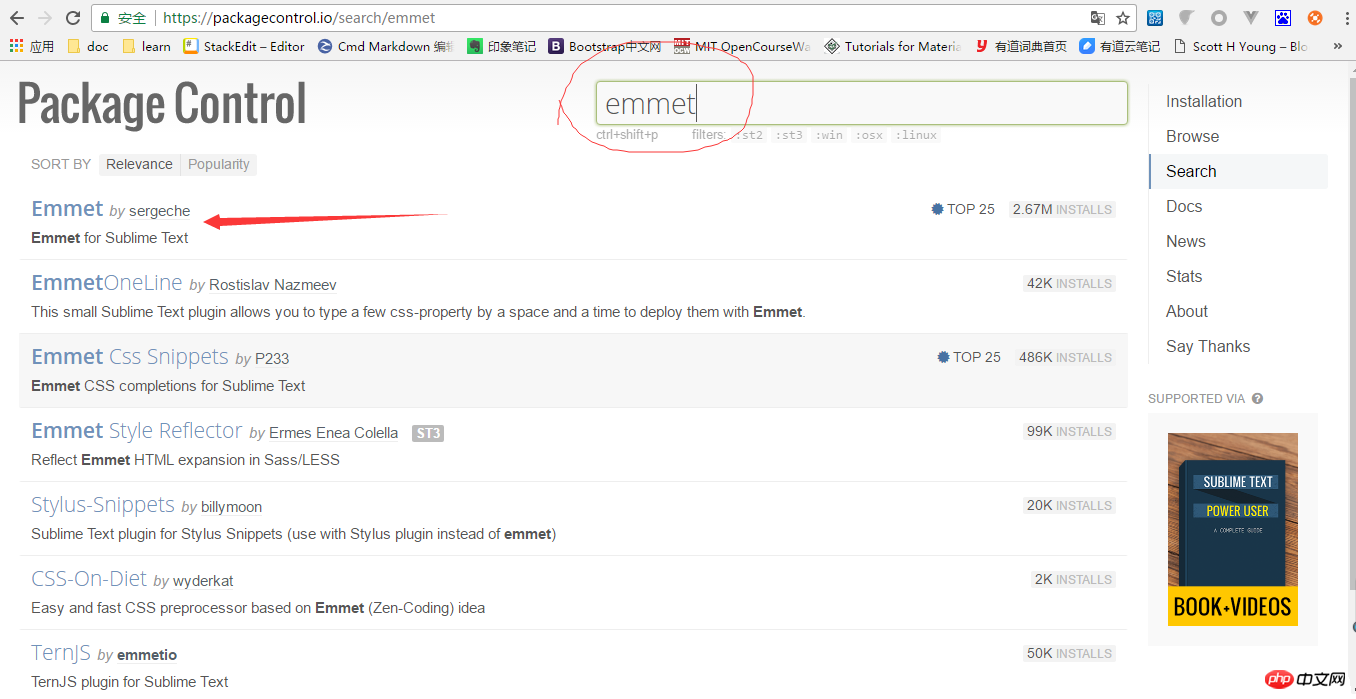
点击箭头处进入我们想要安装的插件的详细界面。
这里就需要大家注意了,详细界面里面一般都会写明该插件的安装方法,使用方法。不过都是英文的,所以需要大家具备一定的英文阅读能力。不过对于手工安装来说,无外乎于就是下载该插件到本地,然后放入特定的文件夹中。
这里我们继续拿我们当前要安装的这个emmet举例
在详情页面往下翻,依次点击图中箭头处,完成插件的下载 (这里其实也说明了安装的方法)。
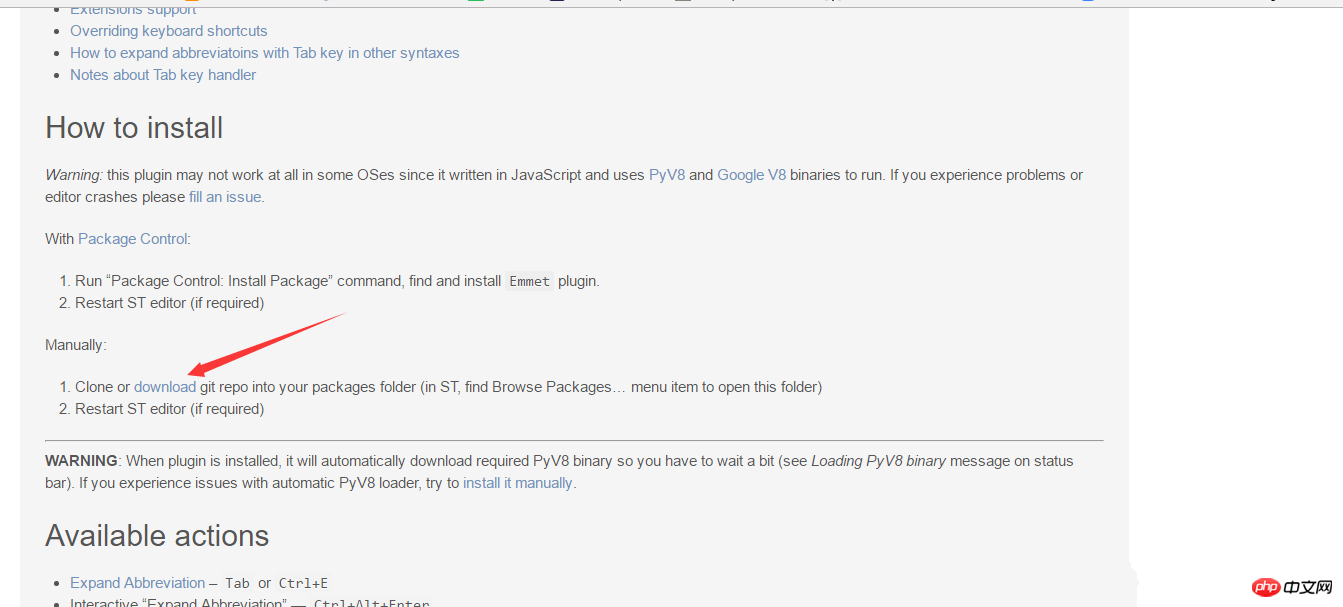
下载到本地后,现在开始手工安装,安装的过程很简单,就是复制粘贴一下文件。
1. 在Sublime菜单栏中点击 Preferences > Browse Packages
2. 将下载的文件解压到该目录。
另外要说的一点也注意一下。实际安装插件的方式最好还是更多的还是参考插件的详细页面给出的方式,才能保证安装正确。
比如。有的插件下载到本地的安装方式是和手工安装Package Control 类似的,过程如下(已经下载下来了,一般是以 .sublime-package 这样的后缀结尾的文件(有的需要解压后才能看到))
1. 点击 Preferences > Browse Packages菜单
2. 进入其上一级目录,然后再进入其中的Installed Packages/目录
3. 将下载后的以 .sublime-package 结尾的文件复制到该目录中
4. 重启sublime text,完成安装
相关sublime 文章:
sublime 插件安装--sublime highlight实例
以上是Sublime 安装插件详细讲解的详细内容。更多信息请关注PHP中文网其他相关文章!




